Cara memperbaiki file sistem yang korup di windows 10
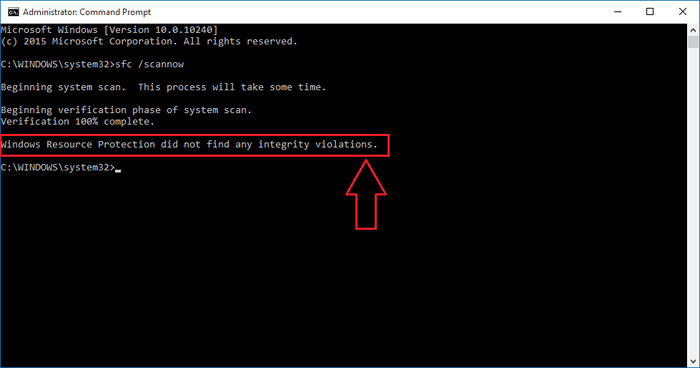
- 3858
- 280
- Simon Cormier
Kiat untuk memperbaiki file sistem yang korup di Windows 10:- Sebagian besar pengguna Windows memiliki hubungan hidup dan mati dengan sistem operasi favorit mereka. Seringkali di akhir pertarungan, Windows memberi para penggunanya kesulitan dengan memberi mereka daftar panjang kesalahan. Jika Anda menemukan aplikasi Anda terlalu sering macet, atau sering Layar Biru Kematian, Mungkin sudah saatnya Anda menyadari ada sesuatu yang salah. Tapi ya, tidak ada pertarungan yang tidak dapat dipecahkan. Ada berbagai macam alat dan perintah bawaan yang tersedia untuk mendapatkan sistem Anda kembali setelah pertarungan yang berkepanjangan.
Sebagian besar, kesalahan disebabkan karena file sistem yang korup. Jadi jika Anda menjalankan cek pada stabilitas file sistem Anda, Anda kemungkinan besar akan dapat memperbaiki masalah. Dua alat yang paling berguna untuk menyelesaikan masalah ini Pemeriksa File Sistem alat dan DSIM alat. Keduanya dapat dijalankan dari prompt perintah Anda. Jadi ikuti langkah -langkah di bawah ini untuk memperbaiki file sistem korup secara efisien di Windows 10 Anda.
Baca juga: Cara mengatur ulang windows 10 tanpa kehilangan file
Alat Pemeriksa File Sistem
Jika ada file sistem Anda yang rusak, Pemeriksa File Sistem pemindaian alat untuk mereka, menemukannya dan menggantinya dengan versi yang diperbarui.LANGKAH 1
- Meluncurkan Command prompt dalam mode administrator. Untuk itu, cukup ketik command prompt di kotak pencarian dan tekan enter. Klik kanan Command prompt dari hasil pencarian dan pilih Jalankan sebagai administrator.
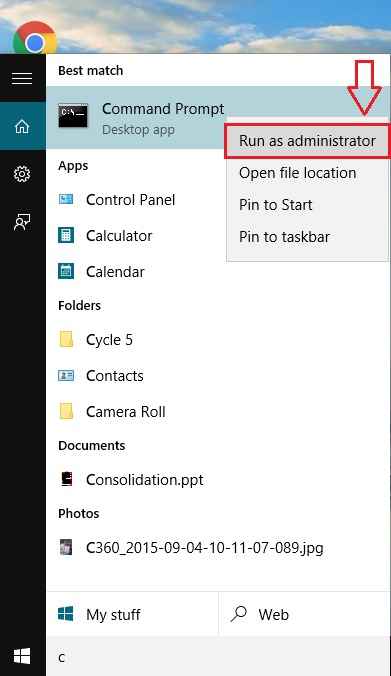
LANGKAH 2
- Jalankan perintah berikut di Command prompt. Mungkin butuh waktu untuk diselesaikan pemindaian.
SFC /SCANNOW
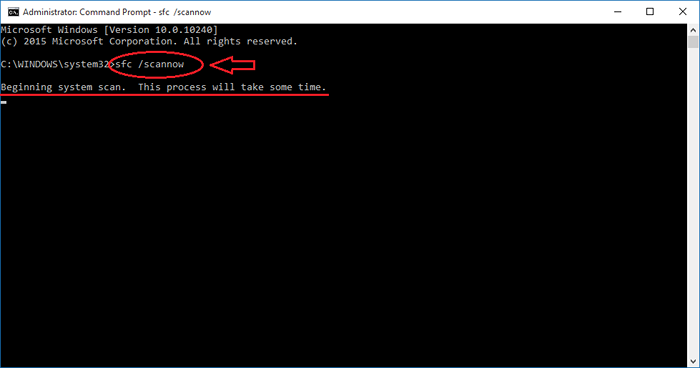
Langkah 3
- Anda akan dapat melihat status verifikasi seperti yang ditunjukkan pada tangkapan layar.
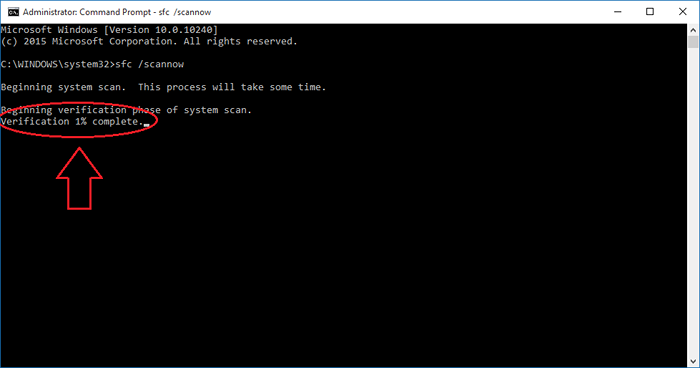
Langkah 4
Setelah fase verifikasi selesai, Anda mungkin dapat memiliki salah satu dari 3 hasil berikut:
- Tidak ada kesalahan file sistem - Jika ini adalah hasil yang Anda lihat di Anda Cmd layar, itu berarti alasan di balik masalah Anda bukanlah korupsi file sistem. Anda mungkin ingin mempertimbangkan tip pemecahan masalah lain untuk menyelesaikan masalah Anda.
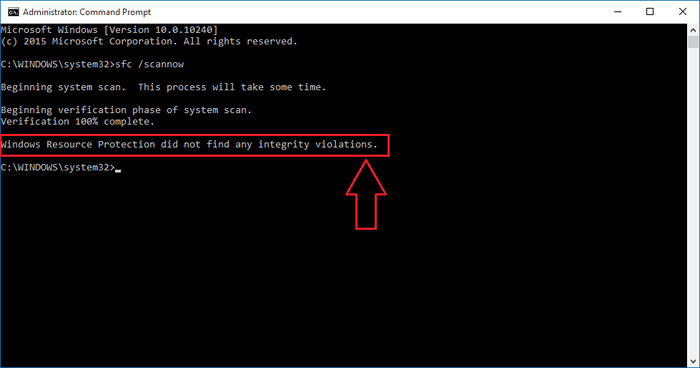
- Kesalahan file sistem ditemukan dan diperbaiki - jika ini masalahnya, Anda tidak perlu khawatir. Meskipun beberapa file sistem Anda pada awalnya rusak, mereka sekarang berhasil diperbaiki oleh Windows.
- Kesalahan file sistem ditemukan dan tidak diperbaiki - ini berarti bahwa Windows tidak dapat mengganti file sistem yang rusak untuk Anda. Dalam hal ini, jalankan sistem dalam mode aman dan cobalah untuk menjalankan Pemeriksa File Sistem alat lagi.
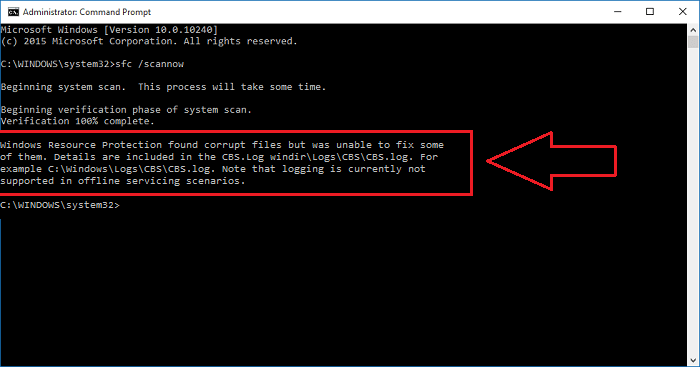
Alat manajemen gambar dan servis penempatan
Jika Pemeriksa File Sistem Alat tidak dapat membantu Anda menyelesaikan masalah Anda, Anda harus memberikan bidikan alat DSIM. Untuk itu, ke dalam Anda command prompt, Ketik perintah berikut dan tekan Memasuki.
Dism /Online /Cleanup-Image /RestoreHealth
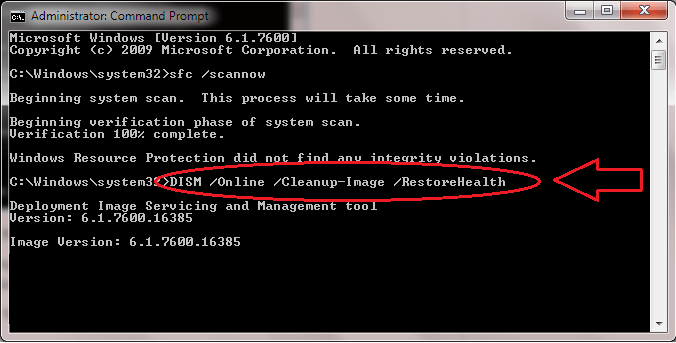
Ini juga membutuhkan waktu untuk melakukan tugasnya. Jadi Anda bisa duduk dan bersantai. Setelah pemindaian selesai, cukup restart sistem Anda dan cobalah untuk menjalankan Pemeriksa File Sistem alat. Ini sudah cukup. Masalah Anda akan segera diperbaiki.
Jadi, itulah yang sederhana memperbaiki file sistem korup di windows. Semoga Anda menemukan artikel itu bermanfaat.
- « Cara memperbaiki dan membangun kembali cache ikon yang rusak di Windows 10/11
- Cara mendapatkan antarmuka pengguna alt+tab lama di windows 10 »

